

Android 6.0 y posterior tiene un panel de Configuración rápida limpio en las Notificaciones sombra. El panel de Configuración rápida viene con algunos conmutadores preestablecidos que le permiten alternar entre Bluetooth, WiFi y bloqueo de orientación de pantalla. Android no ha hecho que el sistema operativo de configuración rápida sea exclusivo y los usuarios pueden agregar o eliminar mosaicos. Para agregar mosaicos personalizados, los usuarios deben descargar una aplicación que agregará el mosaico que deseen. Estas aplicaciones están disponibles en abundancia en Google Play Store. Aquà puede ver cómo puede agregar fichas personalizadas a Configuración rápida en Android.
Abra la aplicación Google Play Store y busque la configuración rápida. Los resultados incluirán una larga lista de aplicaciones que agregan mosaicos al panel Configuración rápida. Esto incluirá pero no está limitado a azulejos para el clima, los temporizadores y la cámara. Descargue la aplicación que agrega el mosaico que desea. Estas aplicaciones pueden aparecer o no en el cajón de la aplicación.
Despliegue la cortina de notificaciones hasta el final. Toque el botĂłn Editar, el Ăcono de lápiz solitario, junto a la insignia de usuario para ingresar al modo de ediciĂłn. El mosaico ConfiguraciĂłn rápida se dividirá en dos secciones. En la secciĂłn "Arrastrar para agregar mosaicos", busca la ficha que acabas de instalar a travĂ©s de una aplicaciĂłn. Arrastralo y colĂłcalo en el panel de teselas añadidas. Una vez agregado, toque el mosaico en el panel de ConfiguraciĂłn rápida para ejecutarlo.
Algunos mosaicos, como un mosaico meteorológico o mosaico de cámara, pueden solicitar permisos adicionales para ejecutarse. El mosaico del clima pide permiso para usar tu ubicación. Un mosaico de cámara probablemente querrá permiso para acceder a la cámara. Concédale permiso para ejecutarlo.


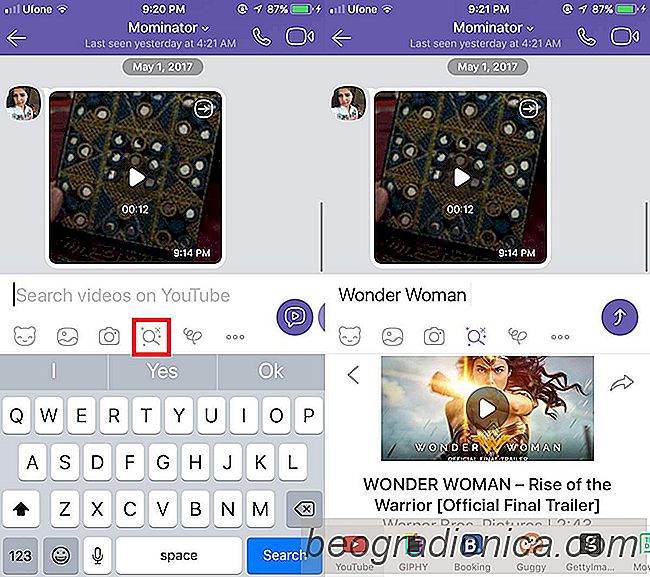
CĂłmo buscar y compartir videos de YouTube en Viber
Las aplicaciones de mensajerĂa están evolucionando todos los dĂas. De hecho, la forma en que vemos los mensajes, es decir, conversaciones simples basadas en texto, ya no se aplica a la aplicaciĂłn de mensajerĂa moderna. Por ejemplo, Snapchat es esencialmente una aplicaciĂłn de mensajerĂa, pero depende muy poco, si es que lo hace, de mensajes basados ​​en texto.
![CĂłmo eliminar Ads & Bloatware de la tableta Amazon Fire 7 [Sin raĂz]](http://beogradionica.com/img/android-2017/how-to-remove-ads-bloatware-from-amazon-fire-7-tablet-2.jpg)
CĂłmo eliminar Ads & Bloatware de la tableta Amazon Fire 7 [Sin raĂz]
Las tabletas son un dispositivo de lectura popular. El concepto dedicado de eReader podrĂa no ser tan popular como, por ejemplo, poseer un iPad, pero la gente todavĂa compra y lee en ellos. Las tabletas de fuego de Amazon siguen siendo fuertes en este nicho; son asequibles, ejecutan Android y admiten el formato de libro electrĂłnico de Amazon.